Sinkronizacija Apple Business Manager (ABM) (iOS)
Apple Business Manager (ABM) je novi Appleov način za prijavu poslovnih uređaja sa sustavom iOS. Pomoću ABM-a možete prijaviti uređaje sa sustavom iOS bez izravnog kontakta s uređajem i uz minimalnu korisničku interakciju. Prijava pomoću Appleova ABM-a pruža administratorima opciju prilagodbe cijelog postupka podešavanja uređaja. Također pruža opciju da onemogućite korisnicima uklanjanje MDM profila s uređaja. Možete prijaviti postojeće uređaje sa sustavom iOS (ako zadovoljavaju preduvjete za ABM za uređaje sa sustavom iOS) i sve uređaje sa sustavom iOS koje kupite kasnije. Dodatne informacije o Appleovu ABM-u potražite u vodiču za Appleov ABM i dokumentaciji o Appleovu ABM-u.
Prije prijave za iOS ABM morate omogućiti ABM sinkronizaciju na ESET PROTECT web konzoli. Da biste to učinili, idite na Više -> Postavke -> sinkronizacija putem programa Apple Business Manager (ABM). |
Sinkronizirajte ESET PROTECT MDM sa serverom Appleova ABM-a
1.Provjerite jesu li zadovoljeni svi preduvjeti za Appleov ABM s obzirom na preduvjete za račun i uređaj.
ABM račun:
oProgram je dostupan samo u nekim zemljama. Posjetite web stranicu Appleova ABM-a da biste provjerili je li ABM dostupan u vašoj državi.
oPreduvjete za Appleov ABM račun možete pronaći na ovim web stranicama: Preduvjeti za Appleov program instalacije i Preduvjeti za Appleov program za prijavu uređaja.
oPogledajte detaljne preduvjete za ABM za uređaje.
2.Prijavite se na svoj Appleov ABM račun (ako nemate Appleov ABM račun, možete ga stvoriti).
3.U odjeljku Postavke upravljanja uređajima odaberite Dodaj MDM server.
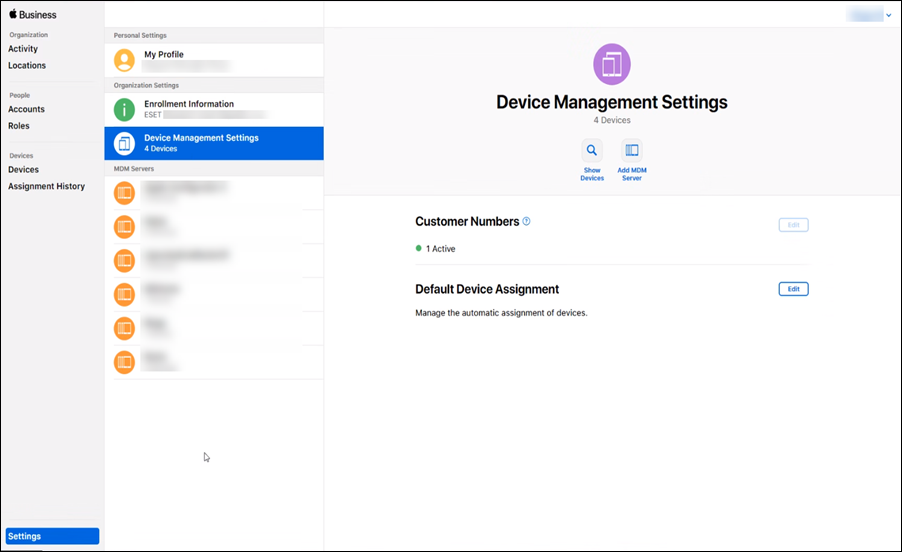
4.Na zaslonu "MDM server bez naziva" unesite naziv MDM servera, na primjer: "MDM_Server".
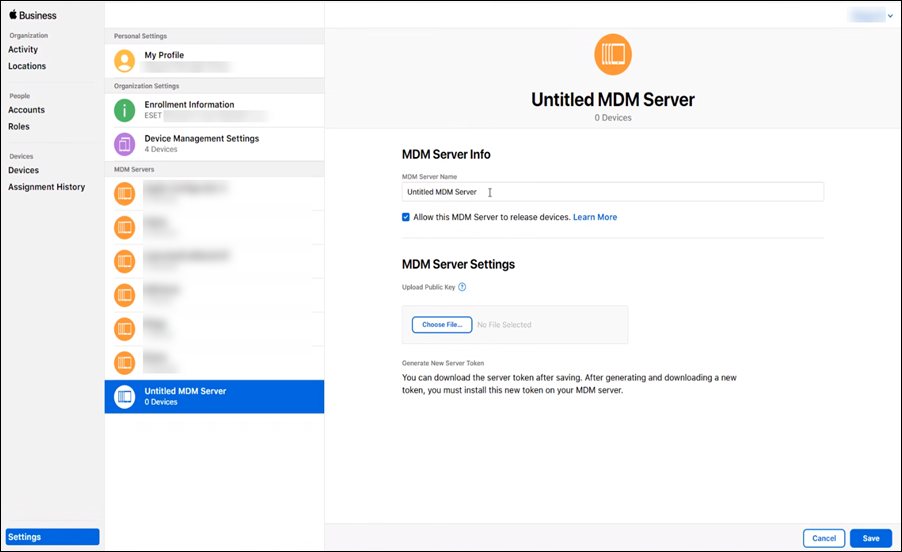
5.Učitajte svoj javni ključ u ABM portal. Kliknite Odaberi datoteku i odaberite datoteku javnog ključa (to je datoteka javnog ključa koju ste preuzeli sa zaslona postavki ABM-a u programu ESET PROTECT) pa kliknite Spremi.
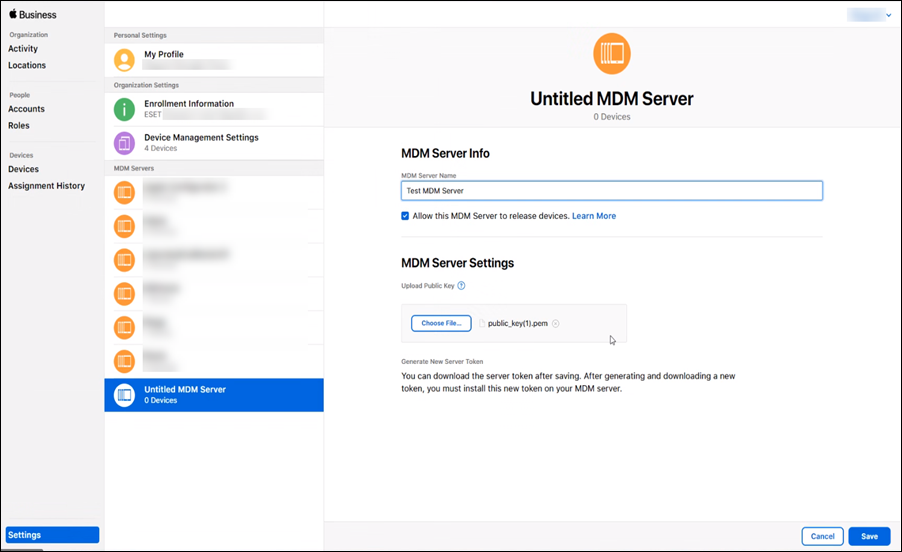
6.Kliknite Preuzmi token za preuzimanje Appleova ABM tokena. Ova će se datoteka prenijeti u Postavke programa ESET PROTECT pod opciju Token servera za ABM > Prenesi.
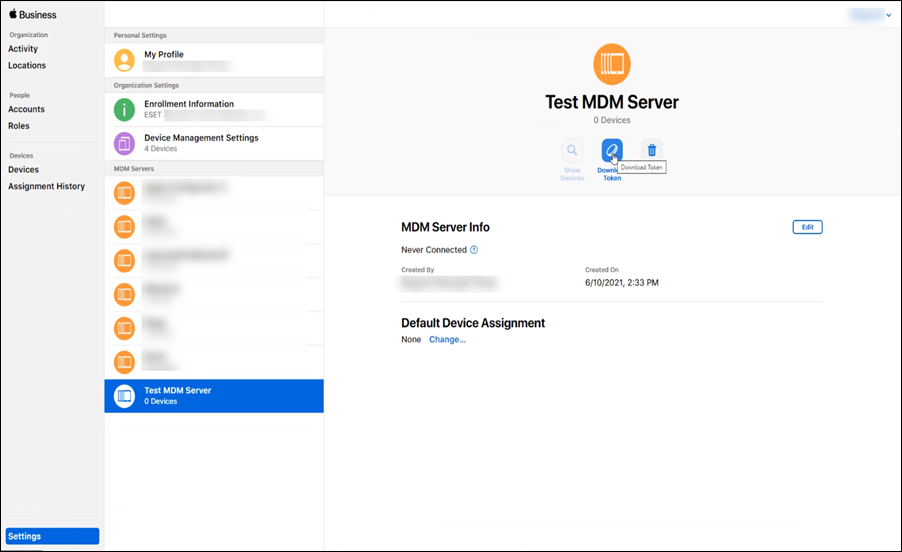
Dodajte uređaj sa sustavom iOS u Appleov ABM
Sljedeći korak je dodjeljivanje uređaja sa sustavom iOS u virtualni MDM server na Appleovu ABM portalu. Možete dodijeliti svoj uređaj sa sustavom iOS prema serijskom broju, broju narudžbe ili učitavanjem popisa serijskih brojeva za ciljane uređaje u formatu CSV. U svakom slučaju morate dodijeliti uređaj sa sustavom iOS virtualnom MDM serveru (koji ste stvorili u prethodnim koracima).
1.U odjeljku Uređaji na ABM portalu odaberite uređaj koji želite dodijeliti i kliknite Uredi upravljanje uređajima.
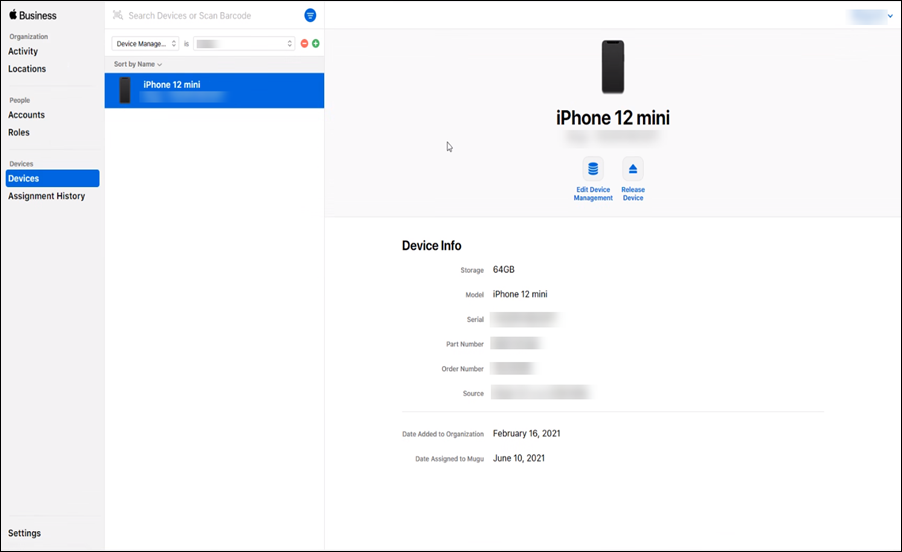
2.Nakon odabira MDM servera s popisa potvrdite odabir i mobilni uređaj će biti dodijeljen vašem MDM serveru.
Kada uklonite uređaj s ABM portala, uklanjate ga trajno i više ga nećete moći dodati. |
Nakon toga možete izaći iz Appleova ABM portala i nastaviti u ESET PROTECT web konzoli.
Ako prijavljujete uređaje sa sustavom iOS koji se trenutačno upotrebljavaju (i zadovoljavaju preduvjete za uređaj), na njih će se primijeniti nove postavke pravila nakon vraćanja ciljanog uređaja na tvorničke postavke. |
Interval sinkronizacije Cloud MDM-a postavljen je na 30 minuta pa ćete toliko morati pričekati da se Appleov uređaj pojavi u programu ESET PROTECT.
Otklanjanje poteškoća – ponovno dodavanje uklonjenog ABM uređaja
Ako ste uklonili ABM uređaj s popisa uređaja na ESET PROTECT web konzoli, slijedite korake u nastavku da biste ponovno dodali uređaj ESET PROTECT web konzoli:
1.Poništite dodjelu uređaja putem servera za upravljanje mobilnim uređajima u ABM-u. Nemojte objaviti uređaj na ABM portalu.
2.Pričekajte 30 minuta.
3.Ponovno dodijelite uređaj serveru za upravljanje mobilnim uređajima.